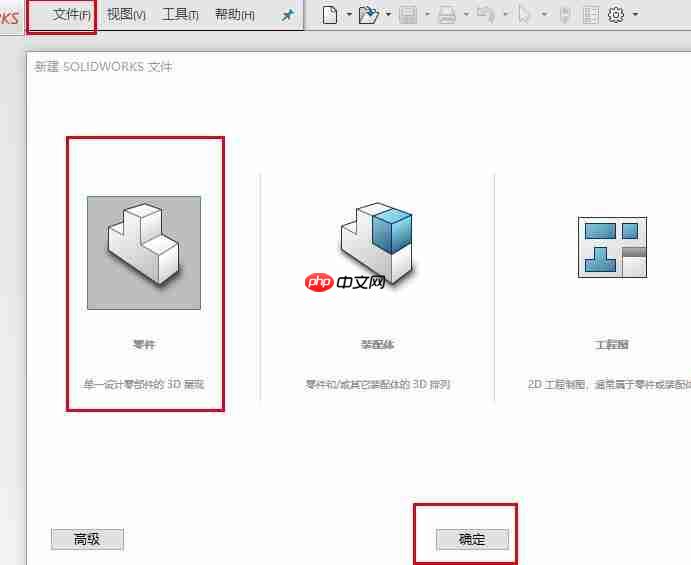
如何在Solidworks中切除圆柱体中间部分?详细教程来了!
还在为不知道如何在Solidworks中去除圆柱中间一段而烦恼吗?别担心,本文将手把手教你完成这一操作,简单易懂,快来一起学习吧!
1、启动SolidWorks软件,点击左上角“文件”菜单,选择“新建”。在弹出的界面中点击“零件”模板,然后点击“确定”进入建模环境。
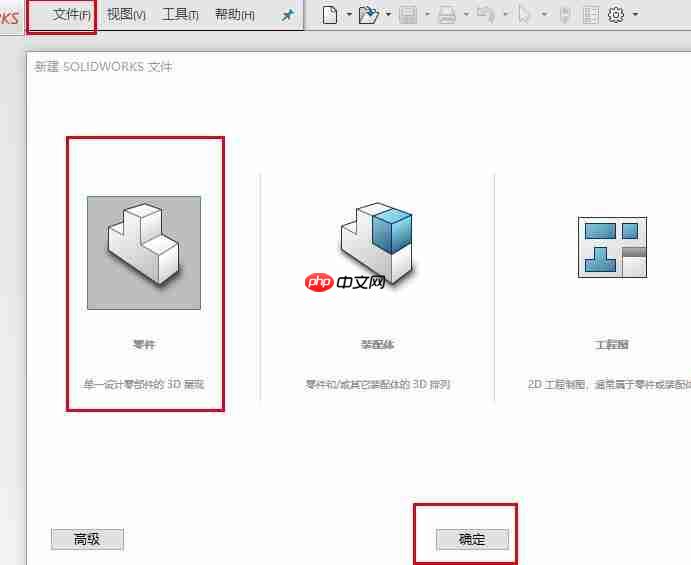
2、在特征树中选择“前视基准面”作为草图绘制平面,进入草图模式后,使用“圆”工具绘制一个直径为100(即半径50)的圆形轮廓,完成后退出草图。
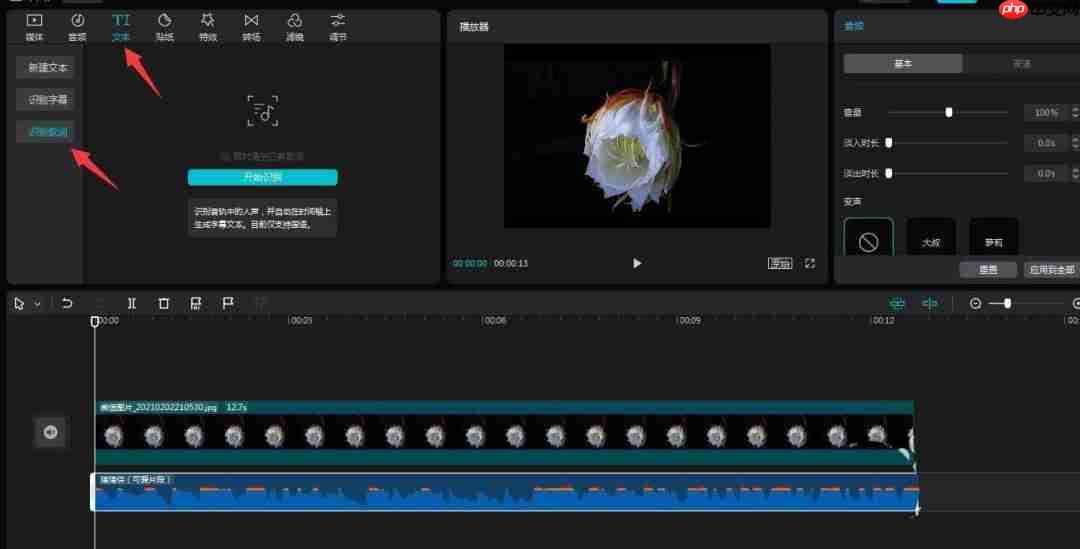
3、切换到顶部菜单的“特征”选项卡,找到工具栏中的“拉伸凸台/基体”命令,点击它开始创建三维实体。
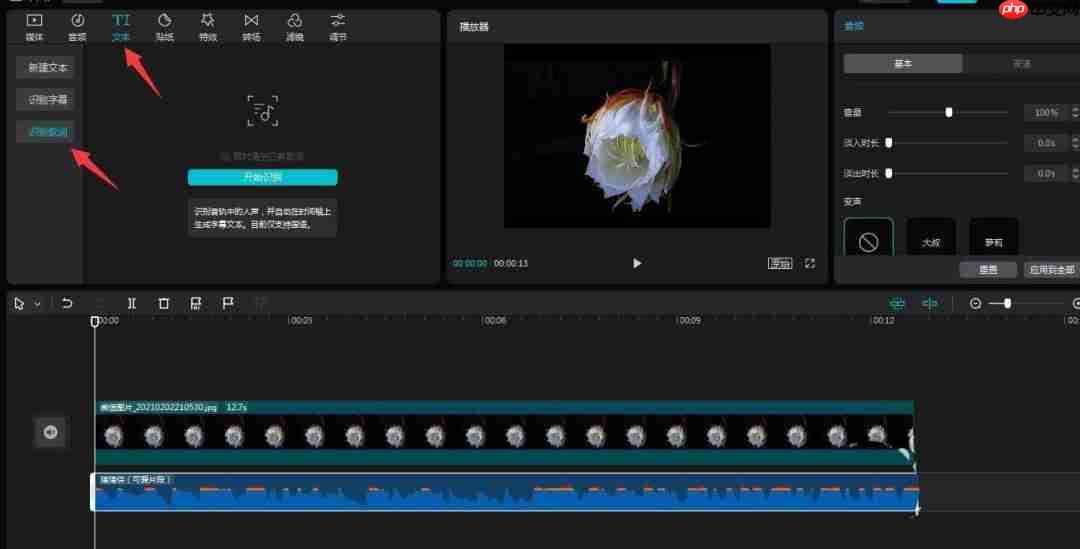
4、在弹出的参数设置面板中,设置“深度”为100mm,确认方向无误后,点击“确定”,即可生成一个完整的圆柱体。
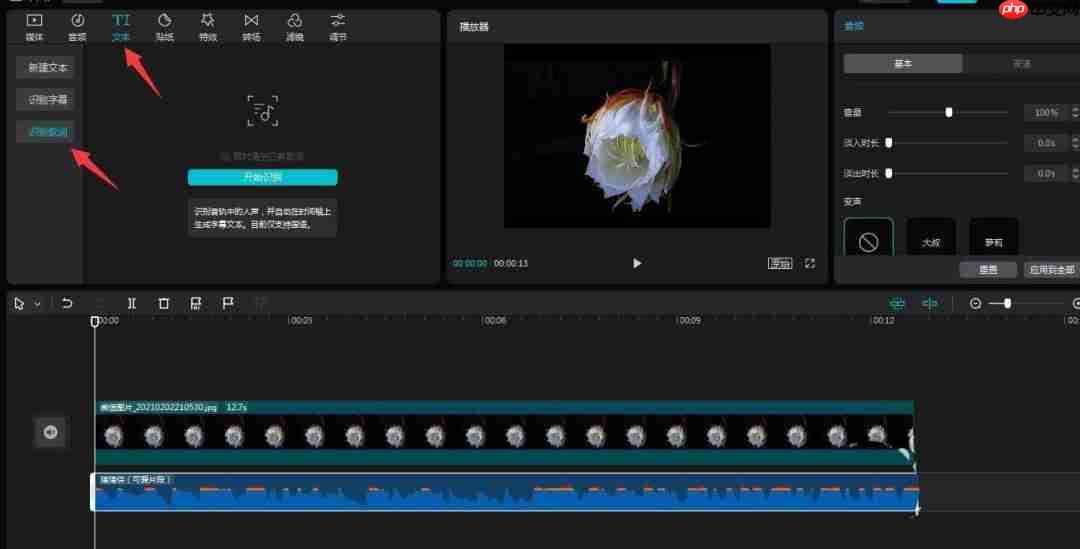
5、接下来选择“上视基准面”作为新的草图平面,进入草图绘制界面,在圆柱中心位置绘制一个矩形或其他所需形状,用于定义要切除的部分区域,完成后退出草图。
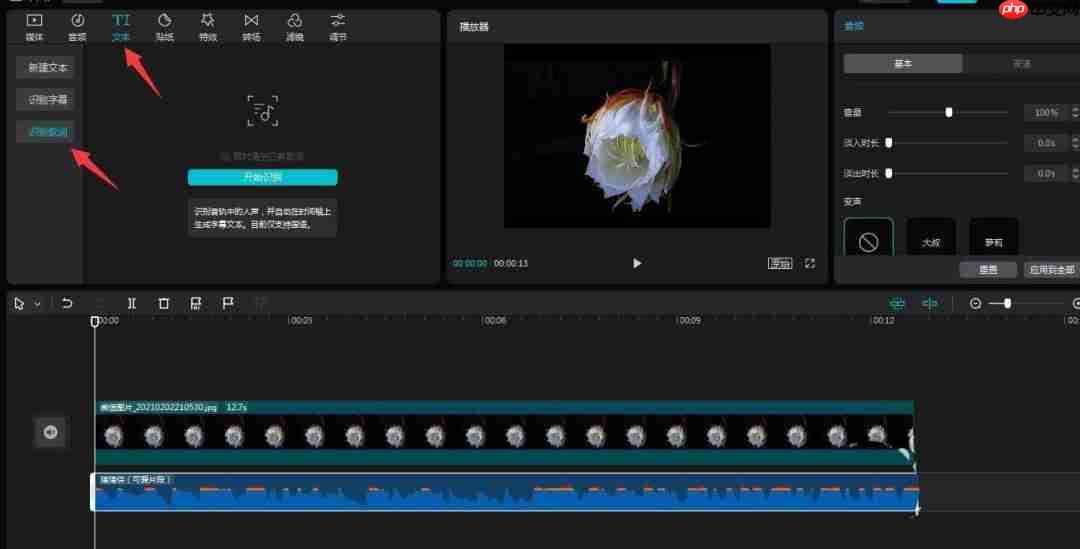
6、再次进入“特征”工具栏,找到“拉伸切除”功能。点击后,在弹出的设置窗口中将切除方向设为“两侧对称”,并将终止条件设置为“完全贯穿”。
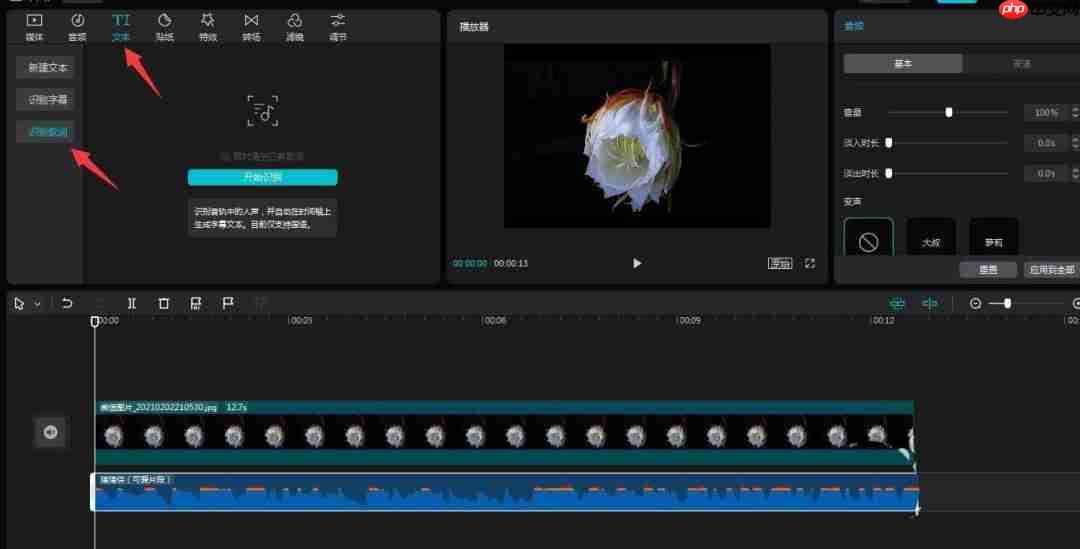
7、最后点击“确定”,系统将根据草图轮廓从圆柱中间切除相应部分,最终效果如下图所示,成功实现中间开槽或去料操作。
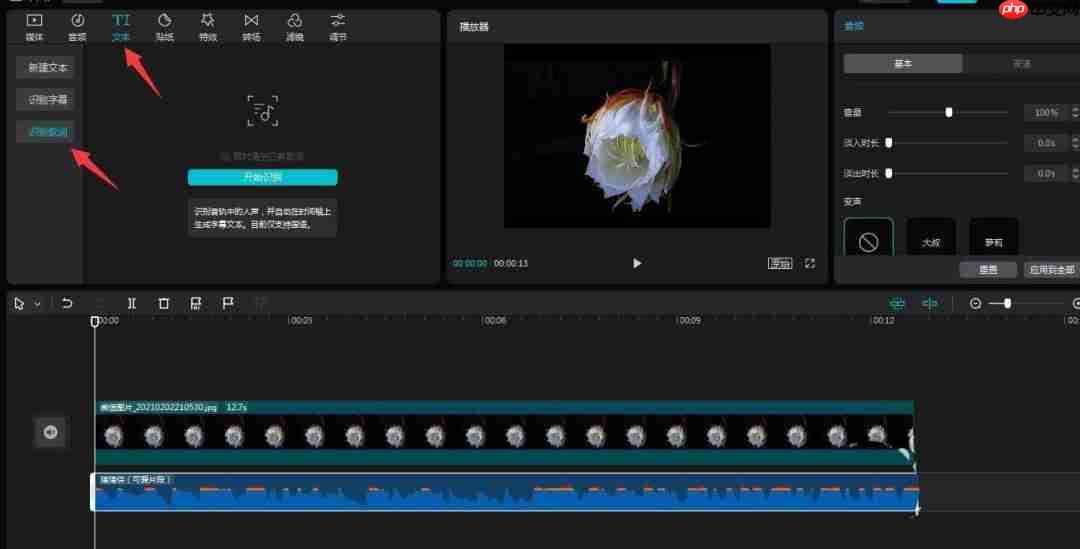
以上就是Solidworks切除圆柱中间一部分的操作步骤的详细内容,更多请关注资源网其它相关文章!







发表评论:
◎欢迎参与讨论,请在这里发表您的看法、交流您的观点。